Memori, atau RAM, merupakan komponen penting dalam komputer yang memengaruhi kecepatan dan efisiensi pemrosesan data. Memasang memori baru dapat secara signifikan meningkatkan performa komputer. Artikel ini akan memandu Anda melalui langkah-langkah terperinci untuk memasang memori dengan benar, memastikan pemasangan yang optimal dan kinerja komputer yang lebih baik.
Sebelum memulai proses pemasangan, penting untuk memahami jenis memori yang kompatibel dengan komputer Anda. Periksa spesifikasi motherboard dan pastikan memori baru sesuai dengan kecepatan, kapasitas, dan tipe soket yang didukung.
Persiapan Pemasangan Memory
Sebelum memasang memory baru, penting untuk mempersiapkan komputer dengan benar untuk menghindari kerusakan pada komponen atau data.
Langkah-Langkah Persiapan
- Matikan komputer dan lepaskan kabel daya: Ini memastikan tidak ada arus listrik yang mengalir melalui komponen saat memasang memory.
- Buka casing komputer: Setiap model casing komputer memiliki cara pembukaan yang berbeda. Biasanya melibatkan melepas sekrup atau menekan tombol pelepas.
- Pilih slot memory yang tepat: Sebagian besar motherboard memiliki beberapa slot memory. Pastikan untuk memilih slot yang kompatibel dengan jenis memory yang akan dipasang.
Memasang Memory
Memasang memory pada motherboard merupakan tugas penting untuk memastikan kinerja komputer yang optimal. Proses ini melibatkan penyelarasan dan pemasangan modul memory ke dalam slot yang sesuai pada motherboard. Berikut panduan langkah demi langkah untuk memasang memory dengan benar:
Membuka Slot Memory
Sebelum memasang memory, buka slot memory pada motherboard. Slot ini biasanya diamankan oleh klip di kedua ujungnya. Dorong klip ke arah luar secara bersamaan untuk melepaskan slot.
Menyelaraskan Memory
Setelah slot memory terbuka, sejajarkan notch pada modul memory dengan tonjolan pada slot. Notch ini memastikan bahwa memory hanya dapat dipasang dengan orientasi yang benar.
Memasang Memory
Dengan memory yang disejajarkan dengan benar, masukkan modul secara perlahan dan merata ke dalam slot. Dorong memory ke bawah dengan tekanan yang merata hingga kedua klip di kedua ujung slot terkunci pada tempatnya.
Memastikan Pemasangan
Setelah memory terpasang, periksa apakah sudah terpasang dengan benar. Klip harus terkunci dengan kuat pada tempatnya dan memory tidak boleh bergerak atau bergetar. Jika memory tidak terpasang dengan benar, dapat menyebabkan masalah sistem.
Tips Menghindari Kerusakan
* Hindari menyentuh pin konektor pada memory.
- Pasang memory dengan lembut dan hindari penggunaan kekuatan yang berlebihan.
- Jika memory sulit dipasang, jangan memaksanya. Coba sejajarkan kembali atau periksa apakah ada penghalang.
- Gunakan sarung tangan antistatik untuk mencegah kerusakan akibat pelepasan muatan listrik statis (ESD).
Memeriksa Pemasangan Memory
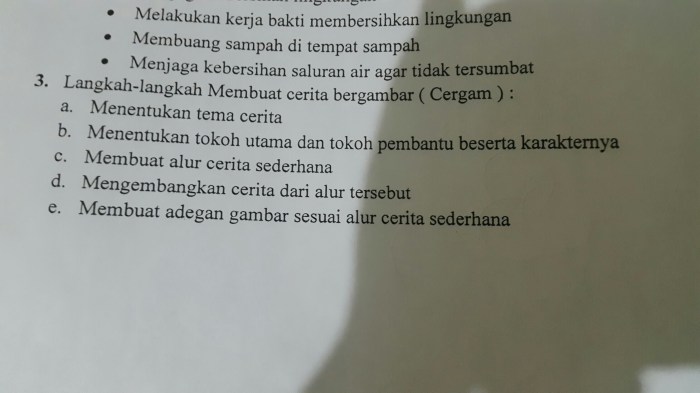
Memastikan pemasangan memory yang benar sangat penting untuk memastikan stabilitas dan kinerja sistem komputer yang optimal. Ada beberapa cara untuk memverifikasi apakah memory telah terpasang dengan benar.
Menggunakan BIOS
- Masuk ke pengaturan BIOS (biasanya dengan menekan tombol F2 atau Del selama proses boot).
- Cari bagian yang terkait dengan memory (misalnya, “Memory Information” atau “Memory Configuration”).
- Periksa apakah semua slot memory terisi dan terdeteksi dengan benar.
- Bandingkan jumlah dan jenis memory yang terpasang dengan spesifikasi yang direkomendasikan untuk sistem.
Menggunakan Alat Diagnostik
- Unduh dan jalankan alat diagnostik memory, seperti Memtest86 atau Prime95.
- Alat ini akan melakukan tes ekstensif pada memory, mencari kesalahan atau masalah.
- Jika ada masalah yang ditemukan, alat diagnostik akan melaporkan kesalahan dan memberikan informasi tentang slot memory yang terpengaruh.
Kemungkinan Masalah
- Memory tidak terdeteksi: Pastikan memory terpasang dengan benar di slot dan tidak ada kotoran atau debu yang menghalangi kontak.
- Kesalahan memori: Jalankan alat diagnostik untuk mengidentifikasi slot memory yang rusak dan ganti modul yang rusak.
- Ketidakcocokan memory: Periksa apakah jenis dan kecepatan memory kompatibel dengan motherboard dan prosesor.
Mengoptimalkan Kinerja Memory

Memory memainkan peran penting dalam kinerja sistem komputer. Mengoptimalkan pengaturan memory dapat meningkatkan kecepatan dan efisiensi keseluruhan. Artikel ini membahas langkah-langkah mengonfigurasi pengaturan BIOS, meningkatkan kecepatan dan kapasitas memory, serta pentingnya menggunakan memory yang kompatibel.
Konfigurasi Pengaturan BIOS
- Aktifkan Profil Intel Extreme Memory (XMP) untuk secara otomatis mengonfigurasi pengaturan memory optimal.
- Atur frekuensi memory ke nilai yang didukung motherboard.
- Sesuaikan waktu memory (latency) untuk meminimalkan penundaan akses.
Meningkatkan Kecepatan dan Kapasitas Memory
Kecepatan memory diukur dalam megahertz (MHz). Memory yang lebih cepat memungkinkan pemrosesan data lebih cepat. Kapasitas memory diukur dalam gigabyte (GB). Memory berkapasitas lebih besar dapat menampung lebih banyak data sekaligus.
- Tingkatkan kecepatan memory dengan memasang modul memory yang lebih cepat.
- Tingkatkan kapasitas memory dengan menambahkan modul memory tambahan.
- Pertimbangkan menggunakan memory dual-channel atau quad-channel untuk meningkatkan bandwidth.
Menggunakan Memory yang Kompatibel
Memori harus kompatibel dengan motherboard dan prosesor. Menggunakan memory yang tidak kompatibel dapat menyebabkan masalah stabilitas atau kinerja.
- Periksa spesifikasi motherboard dan prosesor untuk mengetahui jenis dan kecepatan memory yang didukung.
- Beli modul memory dari merek terkemuka untuk memastikan kompatibilitas dan keandalan.
- Jalankan tes diagnostik memory untuk memverifikasi kompatibilitas dan stabilitas.
Pemecahan Masalah Pemasangan Memory

Pemasangan memory dapat menjadi tugas yang menantang, dan beberapa masalah umum dapat terjadi. Memahami potensi masalah dan solusi yang sesuai sangat penting untuk memastikan pemasangan yang sukses.
Beberapa masalah umum yang mungkin dihadapi antara lain:
Kesalahan Pengenalan
- Motherboard tidak mengenali memory yang dipasang.
- Sistem operasi tidak mendeteksi jumlah memory yang terpasang dengan benar.
Ketidakstabilan Sistem
- Sistem sering mengalami crash atau blue screen.
- Perangkat lunak tidak dapat dijalankan atau mengalami error.
Tanda-tanda Kerusakan Memory
- Layar biru kematian (BSOD) dengan pesan kesalahan terkait memory.
- Suara beep yang terus menerus atau berulang saat startup.
- Pemeriksaan memori bawaan motherboard menunjukkan adanya kesalahan.
Langkah Pemecahan Masalah
- Verifikasi kompatibilitas: Pastikan memory yang digunakan kompatibel dengan motherboard dan prosesor.
- Pasang ulang memory: Lepaskan dan pasang kembali memory untuk memastikan kontak yang baik.
- Bersihkan slot memory: Gunakan penghapus atau sikat anti-statis untuk membersihkan slot memory dari debu atau kotoran.
- Uji memory satu per satu: Lepaskan semua memory dan uji satu per satu di slot yang berbeda untuk mengidentifikasi yang rusak.
- Perbarui BIOS: Versi BIOS yang ketinggalan zaman dapat menyebabkan masalah kompatibilitas dengan memory baru. Perbarui BIOS ke versi terbaru.
- Ganti memory: Jika semua langkah di atas gagal, ganti memory dengan modul baru yang kompatibel.
Ilustrasi dan Contoh

Langkah-langkah pemasangan memory dapat diilustrasikan dengan gambar atau diagram yang menunjukkan proses pemasangan secara jelas dan rinci. Diagram tersebut harus mencakup semua komponen yang diperlukan dan urutan pemasangan yang benar.
Contoh Skenario Pemasangan Memory
Berbagai skenario pemasangan memory dapat dihadapi, antara lain:
- Memasang memory pada motherboard baru
- Mengganti memory yang sudah ada
- Memasang memory tambahan pada sistem yang sudah ada
Setiap skenario memerlukan pendekatan yang sedikit berbeda, tetapi langkah-langkah dasarnya tetap sama.
Kutipan Sumber Tepercaya
Menurut dokumentasi resmi dari produsen motherboard, langkah-langkah pemasangan memory yang disarankan meliputi:
1. Matikan komputer dan cabut semua kabel daya.
2. Buka casing komputer.
3. Cari slot memory pada motherboard.
4. Buka klip penahan pada kedua sisi slot memory.
5. Masukkan memory ke dalam slot dengan hati-hati, pastikan terpasang dengan benar.
6. Tutup klip penahan untuk mengamankan memory.
7. Ulangi langkah 4-6 untuk semua modul memory yang akan dipasang.
8. Tutup casing komputer dan sambungkan kembali kabel daya.
9. Nyalakan komputer dan periksa apakah memory terdeteksi dengan benar di BIOS.
Kesimpulan Akhir
Dengan mengikuti langkah-langkah yang diuraikan dalam panduan ini, Anda dapat memasang memori baru dengan percaya diri dan meningkatkan kinerja komputer Anda secara keseluruhan. Namun, jika Anda mengalami masalah selama proses pemasangan, jangan ragu untuk berkonsultasi dengan profesional atau merujuk pada sumber daya pemecahan masalah tambahan.
Bagian Pertanyaan Umum (FAQ)
Apakah aman memasang memori saat komputer menyala?
Tidak. Selalu matikan komputer dan cabut kabel daya sebelum menangani komponen internal.
Bagaimana cara menghindari kerusakan pada memori saat pemasangan?
Pastikan untuk memegang memori hanya pada bagian tepinya dan hindari menyentuh kontak emas.
Apa yang harus dilakukan jika komputer tidak mendeteksi memori baru?
Periksa kembali apakah memori terpasang dengan benar di slot yang sesuai dan bersihkan kontak memori dengan penghapus pensil.
Bagaimana cara mengoptimalkan kinerja memori setelah pemasangan?
Aktifkan pengaturan XMP (Extreme Memory Profile) di BIOS untuk memaksimalkan kecepatan memori.
